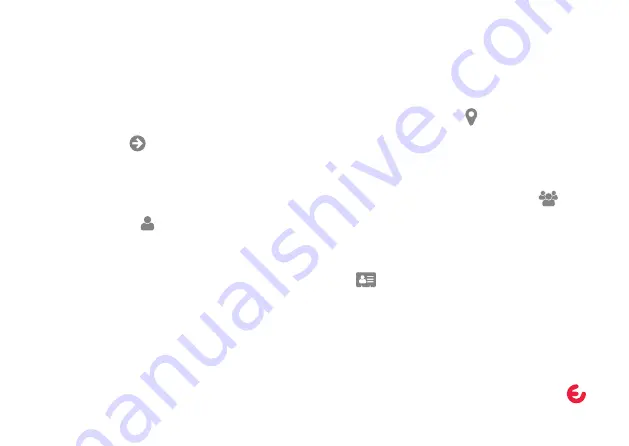
22
Configuración de la aplicación web
Paso 1. Registrar el dispositivo.
• Crear el área (si el área ya se ha creado, continúe con el siguiente paso).
• Crear el gate.
Paso 2. Registrar usuarios.
• Crear el grupo de usuarios (si el grupo ya se ha creado, continúe con el siguiente paso).
• Crear usuarios.
Paso 3. Asociar un badge a un usuario.
• Crear un badge y asociarlo con un usuario ya creado.
Summary of Contents for PASS
Page 1: ...IoT Solution Quick start guide Badge reader Wireless IoT ...
Page 2: ......
Page 27: ......







































